Tips til at slette kalenderbegivenheder på iPhone
De dage er forbi, hvor man fører fysiske dagbøger og kalendere for at holde styr på særlige begivenheder og fødselsdage. Smartphones som iPhone har gjort denne opgave meget lettere ved at levere kalenderapps på telefonen. Denne virtuelle kalender-app hjælper med at styre daglige opgaver ved at minde dig om vigtige møder, ethvert familiemedlems fødselsdag til at holde et register over særlige lejligheder.
Det kan være nemt at indstille en ny begivenhed, men det er meget forvirrende at fjerne en begivenhed fra iPhone-kalenderen. Du har måske også haft svært ved at slette tilbagevendende kalenderbegivenheder på iPhone, fordi det ikke kan slettes med et enkelt klik. I denne artikel vil vi diskutere de nemme måder at slette kalenderbegivenheden på iPhone.
Tip 1: Slet alle iPhone-kalenderbegivenheder
Hvis du vil slette alle kalenderbegivenheder på iPhone eller har planlagt at gøre det, så følg disse enkle trin nævnt nedenfor:
Trin 1: Tilslut din iPhone til computeren ved hjælp af et USB-kabel. Start iTunes-appen ved at dobbeltklikke på den.
Trin 2: Du vil se iOS-enheden i afsnittet ‘Enhed’ i iTunes-appen. Tryk på ‘Info’ for at få vist iPhones synkroniseringsmuligheder.
Trin 3: Fjern markeringen i ‘Synkroniser kalender’. Tryk derefter på ‘Fjern kalendere’ for at fjerne Apple-kalenderen.
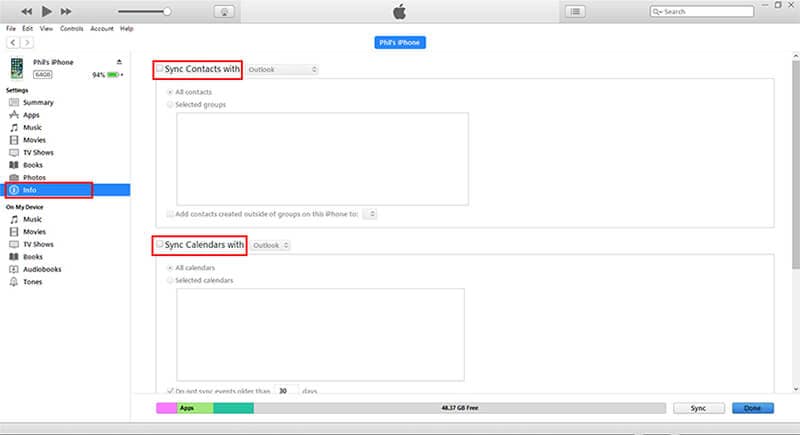
Trin 4: Vælg ‘Anvend/Udført’, så ændringerne kan bekræftes på iPhone-enheden. Efter et stykke tid skal du fjerne markeringen i alle kalenderbegivenheder fra iPhones kalenderapp.
Tip 2: Slet en enkelt iPhone-kalenderbegivenhed
Følgende er trinene til at slette en enkelt begivenhed fra iPhone-kalenderen.
Trin 1: Åbn din Apple-enheds kalender.
Trin 2: Søg efter den begivenhed, du vil slette. Du kan enten finde den ved at vælge den måned, hvor begivenheden falder, eller indtaste begivenhedens navn i søgefeltet.
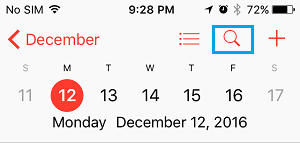
Trin 3: Vælg den dag, hvor begivenheden er fremhævet. Tryk derefter på begivenhedens navn for at se detaljerne.
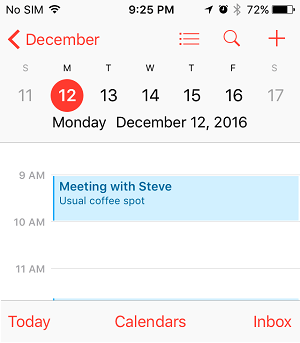
Trin 4: På siden ‘Begivenhedsdetaljer’, hvis du ser en sletknap i bunden, skal du klikke på den for at slette begivenheden.
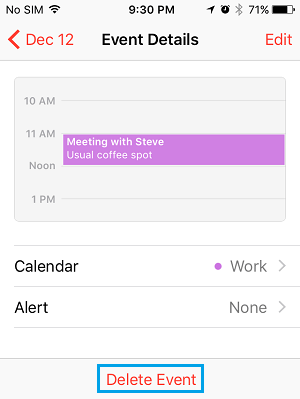
Hvis du ikke kan se en slet-knap, skal du klikke på knappen ‘Rediger’. Du vil støde på muligheden ‘Slet begivenhed’; klik på den.
Trin 5: Når du klikker på knappen ‘Slet begivenhed’, vises et vindue til bekræftelse. Vælg ‘Slet kun denne begivenhed’ for at slette en enkelt begivenhed.
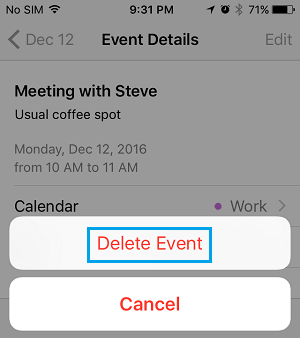
Hvis du klikker på ‘Slet alle fremtidige begivenheder’, vil du slette iPhones tilbagevendende kalenderbegivenhed.
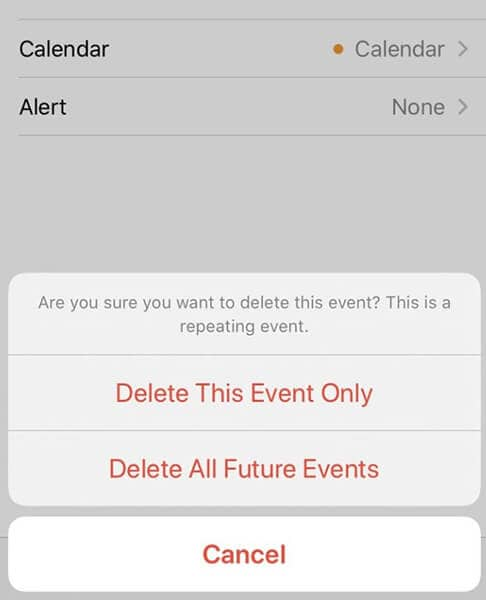
Tips 3: Vil du slette kalenderbegivenheder permanent?
I ovenstående afsnit af artiklen lærte vi, hvordan man sletter begivenheder fra Apples kalender. Det kan virke nemt at slette alle kalenderbegivenheder på iPhone, da du nu ved, hvordan du gør det korrekt, men vi har et overraskende faktum at fortælle dig. Selv efter at du har fjernet en begivenhed fra iPhones kalender, bliver den muligvis stadig ikke slettet permanent. Ved hjælp af en professionel tekniker kan folk gendanne den slettede begivenhed. Det er her DrFoneTool kommer ind i billedet.
Om DrFoneTool – Data Eraser:
DrFoneTool er en data viskelæder app til iOS-enheder. Denne app hjælper med at slette alle iOS-data permanent, så ingen anden hacker, svindler eller professionel teknologi kan få adgang til det. Det betyder, at du kan redde dig selv fra identitetstyveri, da det er et løbende problem online.
DrFoneTool Data Eraser kan slette enhver filtype, så du ikke behøver at bekymre dig om, at den ikke understøtter et bestemt filformat. Dette er et kraftfuldt iOS-data viskelæderværktøj, fordi det tilbyder mange andre nyttige funktioner. Med DrFoneTool Data Eraser kan du være sikker på, at dine begivenheder fra iPhones kalender slettes permanent.
Nøglefunktioner:
- DrFoneTool – Data Eraser-værktøjet understøtter alle filformater, så du nemt kan slette dine private beskeder, billeder, lyd, video, kalenderbegivenheder osv. Det er også kompatibelt med alle iOS-enheder.
- Det kan også slette unødvendige data som system junk-filer og midlertidige filer, hvilket fremskynder iPhone.
- Dette data viskelæderværktøj kan komprimere fotos uden tab for at frigive den forbrugte plads i iPhone.
- DrFoneTool – Data Eraser kan slette alle tredjeparts appdata, så dit online privatliv ikke forstyrres.
- Du kan forhåndsvise og vælge før sletning, så du ikke ender med at slette en vigtig fil.
Trin for trin vejledning:
Her er en trin-for-trin guide til at slette data permanent fra iPhone ved hjælp af DrFoneTool-Data Eraser (iOS):
Trin 1: Start DrFoneTool og tilslut iOS-enheden til pc’en
Først og fremmest skal du installere og starte DrFoneTool på din pc. Vælg ‘Data Eraser’ fra de givne muligheder. Tilslut din iOS-enhed til pc’en ved hjælp af lightning-stikket. Klik på ‘Tillid’ på din iOS-enheds skærm, så den kan oprette forbindelse til computeren.

Når Dr. Fone genkender din enhed, vil den vise 3 muligheder nævnt i billedet nedenfor. Du skal klikke på ‘Slet private data’, der vises i venstre side af skærmen på din pc.

Trin 2: Scan de private data
Scan dataene på iPhone først, så du kan fortsætte med at slette dine private data. Tryk på ‘Start’, så scanningsprocessen kan begynde. Det vil tage noget tid at scanne alle data på din iPhone. Når scanningen er overstået, vil du se alle de private data vist på pc’ens skærm.

Trin 3: Slet dataene permanent
Som vist på billedet kan du se din iPhones private data, såsom billeder, opkaldshistorik, beskeder og andre diverse data på computeren. Vælg de data, du vil slette, og klik på ‘Slet’ for at slette filen permanent.

Trin til at slette de slettede data permanent:
Som vi diskuterede tidligere, kan selv de slettede data fra din iPhone gendannes, men DrFoneTool – Data Eraser giver dig mulighed for permanent at slette de slettede data.
Trin 4: Permanent fjernelse af data
Gør dette ved at klikke på rullemenuen øverst på skærmen. Klik på ‘Vis kun de slettede’. Vælg alle de viste poster, og tryk på ‘Slet’ for at starte sletningsprocessen.

Trin 5: Bekræft dine handlinger
For at bekræfte skal du indtaste ‘000000’ i indtastningsfeltet og klikke på ‘Slet nu’. Denne proces vil tage noget tid og kan endda genstarte din iPhone et par gange imellem. Så tag ikke din telefon ud af pc’en.
Bemærk: Det er vigtigt at vide, at du ikke kan få adgang til dataene, når først Dr. Fone sletter dem permanent. Det er derfor, du ikke skal være skødesløs med denne proces.

Du vil se noget lignende på skærmen, når datasletningsprocessen er afsluttet. Med DrFoneTool – Data Eraser, kan du være sikker på et 100% permanent data viskelæder.

Konklusion
Det er ikke svært at fjerne en begivenhed fra iPhone-kalenderen, men det er bestemt vanskeligt for mange brugere. Hvis du troede, at du ikke kunne slette kalenderbegivenheder på iPhone-enheden, håber vi, at denne artikel gav dig værdifulde tips og tricks.
Hvis privatlivets fred er din hovedprioritet, og du altid har været bekymret for, om nogen får adgang til dine slettede filer, så kan det anbefalede værktøj til viskelæder i denne artikel muligvis løse dit problem. Med DrFoneTool – Data Eraser kan du permanent slette alle private data på din iPhone.
Seneste Artikler